Из «Такском-Доклайнера»
Чтобы представить документы в Росстат, нужно:
1. Сформировать документ для отправки
В «Такском-Доклайнере» вы можете импортировать готовую отчетность или создать документы «с нуля»:
Импорт готовых файлов
Для импорта документов:
- Перейдите на вкладку «Подготовка», нажмите «Загрузить» и выберите:
- В открывшемся меню «проводника» выберите нужные файлы и нажмите «Открыть»;
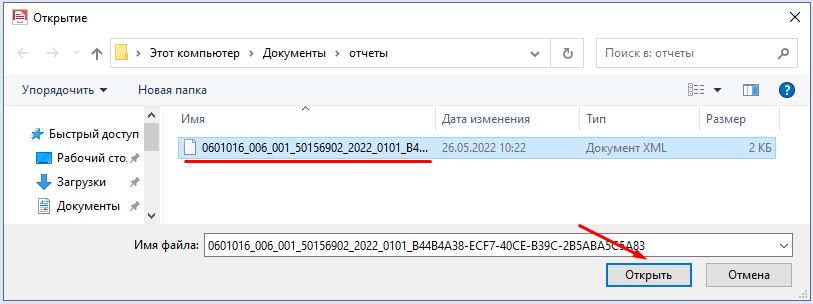
- На вкладке «Подготовка» документ будет загружен и проверен на соответствие шаблонам. После успешной проверки документ будет готов к отправке.

Если требуется, можно нажать на документ ПКМ и выбрать дополнительные действия:
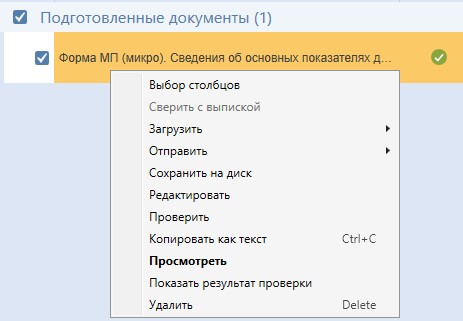
Описание функций:
- «Сохранить на диск» - сохранение документа на ПК в выбранную папку;
- «Редактировать» - отчет будет загружен в онлайн-редактор, где можно внести изменения в документ и отправить обратно в «Такском-Доклайнер»;
- «Проверить» - проверить на соответствие шаблонам формы;
- «Копировать как текст» - будет скопирован текст строки, а не сам документ. Можно вставить значения в любом текстовом поле;
- «Просмотреть» - открытие печатной формы документа;
- «Показать результат проверки» - откроется окно с указанием подробного протокола проверки;
- «Удалить» - удаление документа из «Такском-Доклайнера».
Создание документов «с нуля» в программе
Для создания документов перейдите на вкладку «Подготовка» и нажмите «Создать». 
В открывшемся меню будут доступны следующие функции:
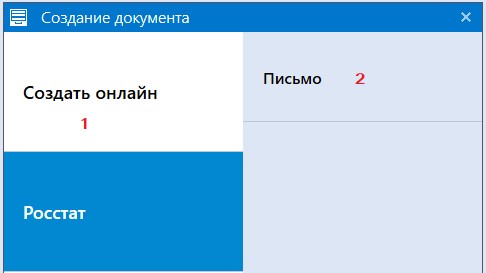
Создать онлайн»
Создание и заполнение отчетов Росстата, которые можно передавать через операторов ЭДО. Инструкции по работе:
«Письмо»
Создание неформализованного обращения в Росстат:
- Выберите из списка организацию, которая направляет письмо, и нажмите «Выбрать».
- В открывшемся окне заполните обязательные поля:
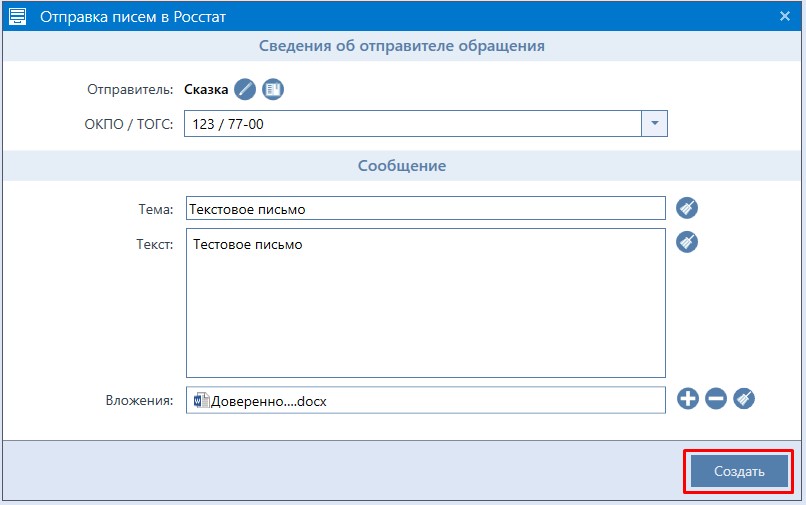
- «ОКПО/ТОГС» – выберите орган Росстата –получателя из выпадающего списка;
- Заполните поля «Тема», «Текст», прикрепите вложения при помощи кнопки
 .
.
- Нажмите «Создать».
- Готовое к отправке письмо появится на вкладке «Подготовка».
2. Отправить документ в Росстат
Когда отчет загружен на вкладку «Подготовка» и успешно прошел контроль системы:
После отправки документ будет перемещен на вкладку «Росстат». На ней можно отслеживать статус его приема.

в срок и без ошибок
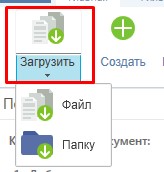
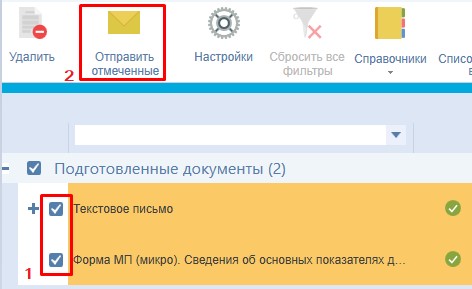
и получайте новости первыми!